La impresión de creaciones bidimensionales en 3D suena como una tontería y como un desperdicio del potencial de las impresoras 3D. ¿Es eso cierto? Pues vamos a intentar hacerte cambiar de opinión. Usar una impresora 3D para imprimir en tela puede tener grandes resultados y también puede ahorrarte algo de dinero. Con esta guía, podrás crear camisetas originales y geniales para todos los días.
Hemos buscado artículos y vídeos similares en Internet, y hemos encontrado algunos, pero siempre hay una pega. Básicamente, a todos los artículos les falta al menos una de estas tres cosas: cómo diseñar un buen modelo imprimible en tela, qué ajustes de impresión hay que usar o cómo hacer que la impresión se pegue bien a la tela.
Curiosamente, ninguno de los artículos disponibles utiliza nuestras impresoras Original Prusa para imprimir directamente en tela. La razón es bastante obvia: la Original Prusa i3 MK3S+ y la Original Prusa MINI+ son tan compactas que no es posible doblar una camiseta alrededor de la base calefactable sin que se interponga en los movimientos de la impresora. ¡Pero eso no es motivo para rendirse! Te mostraremos un truco especial para resolver este problema.
Hacer un modelo 3D a partir de una imagen
Si no tienes tu propio modelo y quieres usar una imagen, hay mucho que hacer. La preparación del modelo 3D es definitivamente el paso más difícil de esta guía.
Muchos de nosotros no tenemos el tiempo ni la motivación para dibujar nuestros propios diseños, por lo que te mostraremos cómo preparar un modelo a partir de una imagen .png. Ten en cuenta que tendrás que hacer un modelo 3D con un cierto grosor, aunque básicamente estarás imprimiendo una imagen 2D.
 |
 |
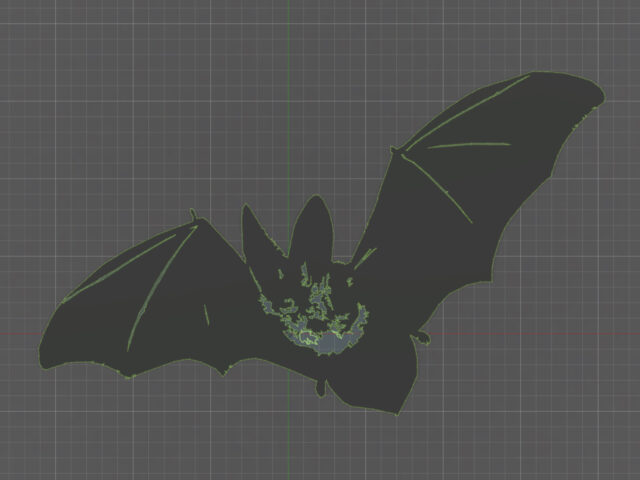 |
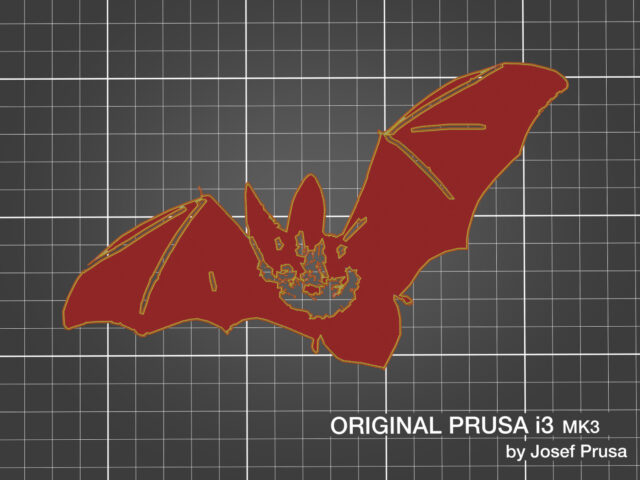 |
Preparación del modelo de la imagen .png a g-code
Vale, esto puede sonar un poco desagradable: vamos a necesitar 3 programas diferentes. Inkscape, Autodesk Fusion 360, y PrusaSlicer. En concreto: tendrás que transformar la imagen .png en vectores (Inkscape), fijar el boceto vectorial, extrudirlo en un modelo 3D (Fusion 360) y finalmente ajustar las dimensiones del modelo y prepararlo para la impresión (PrusaSlicer).
Transformación de imágenes a vectores en Inkscape
El programa Inkscape permite convertir un archivo gráfico normal de mapa de bits en un archivo gráfico vectorial en formato .svg. Este archivo se puede cargar posteriormente en un boceto existente en un programa de modelado 3D y editarlo. Convertir un archivo .png a .svg se puede hacer usando algunas herramientas online (https://convertio.co), pero lo más probable es que cause varios problemas en su archivo .svg, por ejemplo, dejar líneas sueltas, hacer que todo el dibujo esté desordenado, etc. Es mucho mejor descargar Inkscape (gratuito, con un montón de videoguías en youtube) donde puedes ajustar la configuración y ver los cambios antes de exportar el archivo .svg. Sólo tienes que ir a Archivo / Importar, elegir tu archivo .png, y luego hacer clic en la pestaña Ruta / Trazar mapa de bits. Aquí tienes varios parámetros que influyen en la imagen. Tómate tu tiempo para probar, no olvides refrescar la vista previa para ver los cambios. Por último, ve a Archivo / Guardar como y elige el formato .svg. El primer paso está hecho.
Fijar el boceto y extruirlo a 3D en Autodesk Fusion 360 (o similar)
Para este paso, puedes elegir una variedad de programas diseñados para el modelado 3D. Lo más importante es que el programa te permita insertar un archivo .svg en un boceto y editarlo. Ahora es el momento de arreglar las distintas imperfecciones de tu dibujo, por ejemplo, conectando las líneas perdidas o eliminando las partes no deseadas. A continuación, sólo tienes que extrudir el boceto (hazlo, por ejemplo, de 1 mm de grosor) y exportarlo como modelo 3D (.3mf, .stl o .obj). Este paso puede hacerse incluso con un programa tan sencillo como Autodesk Tinkercad.
Preparación de la impresión (PrusaSlicer)
En PrusaSlicer puedes ajustar las dimensiones como necesites. Es importante desbloquear los valores de la escala (icono del candado) para poder ajustar cada dimensión por separado. A continuación, teclea el valor de Z que sea adecuado para una capa (PLA u otros materiales duros y no translúcidos) o dos capas (filamentos flexibles). Si imprimes con una altura de capa de 0,15 mm y necesitas dos capas, no olvides ajustar la altura del modelo a 0,35 mm. La altura de la primera capa por defecto es de 0,2 mm y el valor real de 0,15 mm comienza a partir de la segunda capa.
Ahora bien, si decide imprimir modelos para planchar, te sugerimos que utilices los ajustes de impresión predeterminados. Pero si planea imprimir directamente en la tela, te recomendamos que utilice varios ajustes:
- Apagar la refrigeración de la impresión – Configuración del filamento / enfriamiento.
- Disminuir la velocidad al 20% – La forma más fácil es configurarlo directamente en la impresora durante el trabajo de impresión real.
- Aumentar el flujo al 150% – Esto se puede establecer en Configuración del filamento / Filamento / Multiplicador de extrusión o directamente en la impresora durante la impresión.
- Aumentar la temperatura de la boquilla entre 10 y 20 °C para la primera capa, el material se empapará ligeramente en el tejido – Esto se puede ajustar en la Configuración del filamento / Filamento.
- Desactiva las funciones de falda y borde en Configuración de la impresión / Falda y borde. Éstas serían muy difíciles de eliminar de la tela.
- Es posible que quieras ajustar un poco las retracciones – ve a Configuración del filamento / Anulaciones del filamento / Elevación Z y aumenta el valor de 0 a 1 mm. De lo contrario, la boquilla dibujará líneas no deseadas en tu camiseta.
Vamos a imprimir
Hay dos formas de imprimir en una camiseta (o básicamente en cualquier tejido). Ambas tienen varios pros y contras y sólo depende de ti qué método es más conveniente para ti. Si no estás seguro de tus habilidades de impresión 3D pero no te importa un poco de post-procesamiento, te recomendamos que elijas el primer método.
Modelos para planchar
La impresión de modelos con plancha ofrece una gran libertad para cambiar el diseño de la camiseta una y otra vez. Si no se calientan los modelos lo suficiente, se desprenden después de un lavado y la camiseta se puede reutilizar de nuevo.
Antes de empezar a imprimir, no olvides reflejar el modelo en PrusaSlicer!
Hay una gran ventaja en la impresión de modelos para planchar: no tienes que hacer ninguna preparación extra de la impresión (y de la impresora), simplemente puedes imprimir dos capas y plancharlo sobre la tela usando papel de hornear.
El principal inconveniente radica en manipular el modelo y colocarlo correctamente sobre una tela. Varios modelos tienden a deformarse después de imprimirlos y algunas partes diminutas pueden pegarse a las superficies debido a la electricidad estática. Esto puede causar dificultades para colocar todo en el lugar exacto antes de planchar.
Además, si imprimes con filamento flexible, especialmente TPEE (Filaflex), no olvides poner una capa de pegamento en barra (PVA) en la superficie de impresión. Si te olvidas de hacerlo, la deformación del modelo será inevitable.
Por supuesto, hay una solución sencilla que modera los dos inconvenientes y es imprimir los modelos directamente en el papel de hornear. Para ello, tienes que estirar el papel todo lo que puedas en la superficie de impresión y asegurarlo con clips, para que no choque con los movimientos de la impresora. Esto puede parecer difícil, pero es factible, siempre y cuando tengas los clips adecuados. Pero ten en cuenta que el papel de horno tiene una superficie lisa y resbaladiza (puede contener silicona) que impide que el filamento se adhiera a él (ambas caras suelen ser malas para el prensado). Extiende una fina capa de pegamento en barra sobre él antes de imprimir y debería ser bueno para ir. Imprime una o dos capas, según el tipo de material y tus preferencias, deja que se enfríe y retira con cuidado el papel de horno con la impresión terminada. A continuación, retira todo lo que no deba estar impreso en tu camiseta (falda, hilos, goteo, líneas de purga, etc.). ¡Todo lo que esté en el papel se planchará en la camiseta!
Ahora, coge el papel con la impresión, colócalo sobre la tela (con la impresión hacia abajo) y plánchalo. El mejor resultado con la plancha se consigue con una capa de impresión de PLA. La plancha debe estar lo más caliente posible para fundir el material correctamente. No calentar lo suficiente lleva a que se rompa y se despegue durante el lavado y el uso. Curiosamente, el filamento flexible (incluso en una sola capa) tiende a difuminarse hacia los lados en lugar de empaparse en el tejido. Por lo tanto, no se recomienda planchar el TPU y el TPEE y, en su lugar, sugerimos imprimirlos directamente sobre la tela.
Estampado TPEE planchado con detalles borrosos y bordes mal pegados
Logotipo PLA de dos capas con detalles difuminados
Si tienes algún residuo de pegamento en tu impresión o en la propia camiseta, sólo tienes que lavarlas con agua tibia para disolver el pegamento PVA. El estampado de PLA planchado con éxito debería adherirse a la tela lo suficiente como para soportar el proceso de lavado a máquina (e incluso la máquina de secado). Puede que encuentres algunas arrugas e imperfecciones en tu prenda después de lavarla, pero no te preocupes, estas arrugas desaparecerán después de plancharla de nuevo. Eso sí, no te olvides de utilizar papel de horno, no querrás tener un filamento derretido en tu plancha.
Impresión de PLA bien planchada
La impresión de PLA mal planchada se daña después del lavado
Impresión directa sobre el tejido
En primer lugar, tenemos una mala noticia: imprimir directamente en una camiseta utilizando la Original Prusa MK3S+ o la Original Prusa MINI+ no es posible sin algunos pasos adicionales. Pensando en todas las ventajas que tienen nuestras impresoras, hemos encontrado una desventaja y es la falta de espacio entre el marco y la base calefactable. Simplemente no es posible doblar una camiseta alrededor de la base calefactable sin impedir su movimiento.
La buena noticia es que tenemos un sencillo truco para eso. Todo lo que tienes que hacer es imprimir un inserto especial que vaya entre la base calefactable y la lámina de impresión. De esta manera, deberías poder doblar cualquier camiseta entre la base calefactable y la lámina de impresión.
La preparación de la impresión en sí misma no es tan difícil (la guía de abajo es para la Original Prusa MK3S+):
- Mueve la sonda PINDA aproximadamente 1 mm más abajo de lo habitual, alternativamente, haz una calibración de la primera capa y del ajuste Z lo más alto posible. Ve a menú / ajustes / mover eje y mueva Z al menos 100 mm de altura.
- Retira la lámina de impresión, coloca el inserto impreso en la base calefactable y coloca la lámina de impresión encima del inserto. Ten en cuenta que todo debe estar lo más nivelado posible y asentarse bien en su sitio. Cualquier imperfección podría provocar un fallo en la impresión.
- Coloca la camiseta sobre una plancha de acero y estírala ligeramente. Utiliza pequeños alfileres (clavijas) para mantenerla en su sitio, pero deja que la impresora se mueva con suavidad.
- Pega una cinta de PP en un lugar donde se imprima la línea de purga (o torre de limpieza en las MMU2), de lo contrario, el filamento podría pegarse a su camiseta y dañarla. Aplica una capa de pegamento en barra sobre la cinta para aumentar la adherencia del filamento.
- Reinicia la impresora. Debe desconocer dónde está la posición Z en este momento.
- Inserta el filamento de PLA e imprima una impresión de prueba o haz la calibración de la primera capa.
- Ajusta la altura Z. La boquilla debe estar lo suficientemente baja para verter el filamento sobre la tela pero también lo suficientemente alta para no arar la tela mientras se mueve.
- Después de encontrar la altura Z correcta, detén la la impresión, retira cuidadosamente los restos de filamento, cambia el filamento si es necesario, e imprime.
- Aumenta ligeramente la temperatura (10-20 °C), aumenta el caudal (hasta un 120-150%) y disminuye la velocidad (lo más óptimo es aproximadamente un 20%).
- Puede ser útil planchar la camiseta después de la impresión para que la impresión se adhiera mejor a la tela. Eso sí, no te olvides de utilizar papel de horno: no querrás tener plástico derretido en la plancha.
Consejo: No te olvides de comprobar dos veces los ajustes del PrusaSlicer. Las funciones de falda y borde deben estar desactivadas, las retracciones y la función Levantar Z deben estar más altas para evitar dejar motas y hilos. El filamento podría pegarse tanto a la tela que podría dañar tu ropa al intentar quitarlo.
Algunos consejos adicionales
Hemos elegido dos tipos de materiales para la impresión 3D en camisetas: PLA y filamentos flexibles. La razón de esta elección es la buena imprimibilidad y un aspecto agradable del PLA y la alta resistencia y flexibilidad de los filamentos basados en TPU/TPEE.
Si tiene previsto cambiar las impresiones en su camiseta con regularidad, te sugerimos que utilices modelos para planchar plancha de filamentos flexibles o que imprima PLA directamente en su camiseta pero con una temperatura regular (215 °C).
Si quieres que la impresión sea permanente, prueba a imprimir filamento flexible directamente sobre el tejido. Aumentando la temperatura en 15 °C y el flujo al 120% conseguirás una gran adherencia. Si lo haces bien, probablemente no podrás retirar la impresión sin dañar la ropa. No olvides que necesitas una impresora 3D que funcione correctamente y todo marcado en PrusaSlicer. ¡Cualquier error se imprimirá en la tela! Otra variante, menos permanente, es una impresión con plancha de PLA (una sola capa) que debería empapar la tela cuando se calienta adecuadamente.
Y no olvides que puedes descargar los diseños usados en prusaprinters.org.
¿Cómo te ha ido? No olvides compartir tus resultados en línea. Hay un gran espacio para ser creativo. Estamos deseando ver tus resultados y como siempre: ¡Felices impresiones!








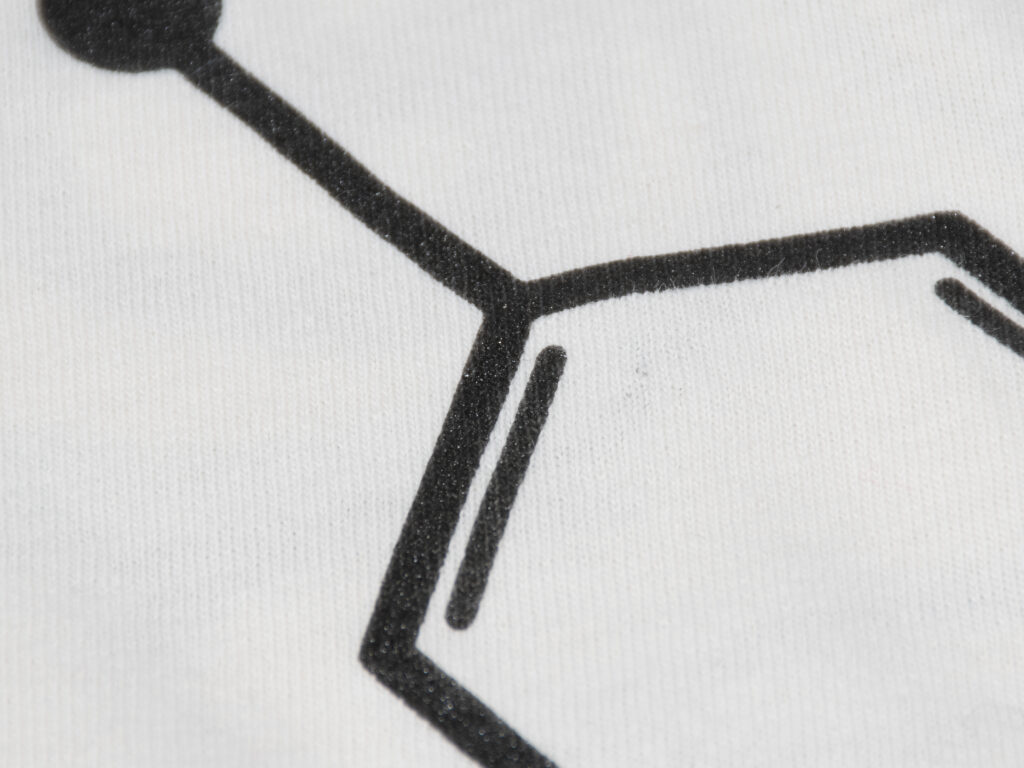
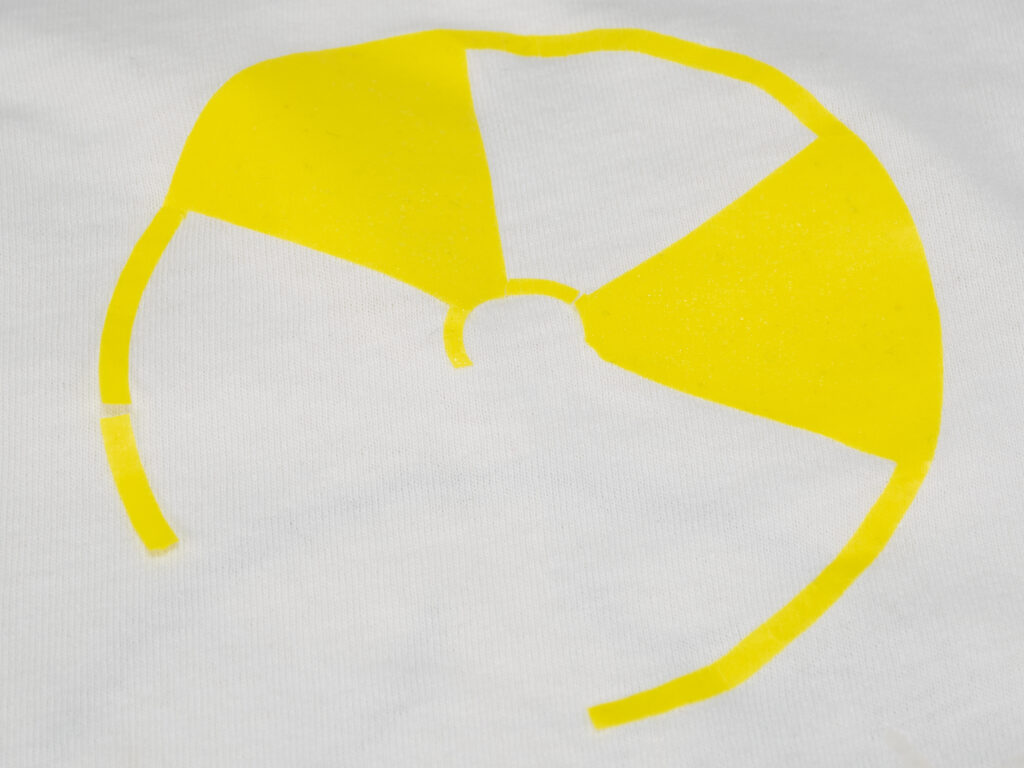



Lo siento, debes estar conectado para publicar un comentario.